- A+
Win10的磁贴开始菜单是Win10特有的特色之一,而不少用户最近在使用Win10的时候发现自己的电脑在使用的时候开始菜单没有反应,这要怎么解决呢?下面小编就带着大家一起看看吧!
操作方法:
重启 Win10 资源管理器
Win10 的开始菜单也是资源管理器的一部分,通过重启资源管理器进程,可以解决开始菜单的一些问题。
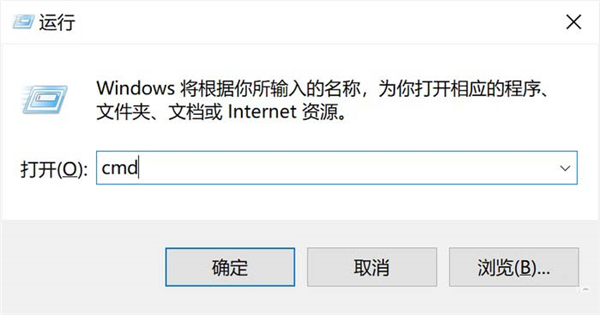
重启 Win10 资源管理器的方法很简单,呼出任务管理器(快捷键 Ctrl+Shift+Esc)后,找到 “Windows 资源管理器”的进程,点击右键选择重启即可。
修复系统文件
系统文件的损耗缺失,有可能也是开始菜单出现问题的原因。我们可以通过命令行对系统文件进行修复,让开始菜单恢复正常。
首先,直接搜索 CMD 工具。如果没法打开开始菜单,按 “Win+R”快捷键呼出 “运行”,键入 “CMD”并按下回车键开启。
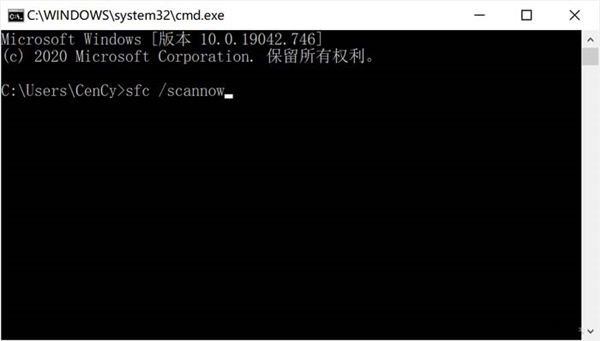
在 CMD 中,输入以下命令:
sfc /scannow。
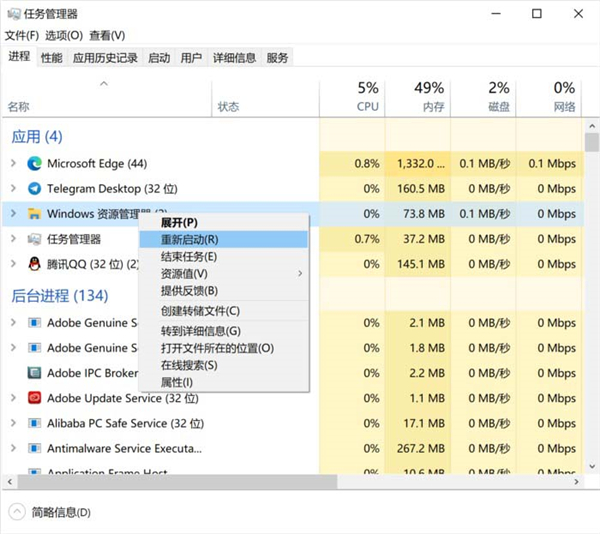
运行命令后,系统就会检查系统文件的完备性,这个过程大概需要数分钟。如果发现系统文件存在问题,Win10 会尝试自动修复它们。完成扫描后,重启电脑即可。
重置开始菜单
如果上面的方法都无法解决问题,那有可能是开始菜单本身的问题,我们可以通过重置开始菜单,来尝试让它恢复正常。
这里需要用到 Powershell 工具。同样,利用 “Win+R”呼出运行后,运行 Powershell。
在 Powershell 中输入以下命令,并按下回车键。
Get-AppXPackage -AllUsers | Foreach {Add-AppxPackage -DisableDevelopmentMode -Register
“$($_.InstallLocATIon)\AppXManifest.xml”}
之后,开始菜单就会被重置了,这个过程同样需要数分钟。完成后,重启电脑即可。
希望本文对遇到此故障的朋友有所帮助,如有需要可以在下方留言,进行互动,或者留下您的联系方式,方便沟通交流。欢迎大家分享经典维修案例,软件使用教程技巧等,投稿邮箱:smailmeng2018@163.com.斯维智能科技@恩腾技术圈 WWW.RVIBO.COM.
- 扫一扫关注抖音
-

- 扫一扫关注我们
-



![[系统教程]Win11怎么开启单声道音频模式?](https://www.rvibo.com/wp-content/themes/begin/timthumb.php?src=https://www.rvibo.com/wp-content/uploads/2022/03/20220330013305-69.png&w=280&h=210&a=&zc=1)
![[系统教程]Windows 11错误Hypervisor如何修复?](https://www.rvibo.com/wp-content/themes/begin/timthumb.php?src=https://www.rvibo.com/wp-content/uploads/2022/03/20220330013301-64.png&w=280&h=210&a=&zc=1)
![[系统教程]Win11怎么创建高性能电源计划?](https://www.rvibo.com/wp-content/themes/begin/timthumb.php?src=https://www.rvibo.com/wp-content/uploads/2022/03/20220330013259-78.png&w=280&h=210&a=&zc=1)
![[系统教程]Win11如何通过指针修复错误引用?](https://www.rvibo.com/wp-content/themes/begin/timthumb.php?src=https://www.rvibo.com/wp-content/uploads/2022/03/20220330013253-71.jpg&w=280&h=210&a=&zc=1)

